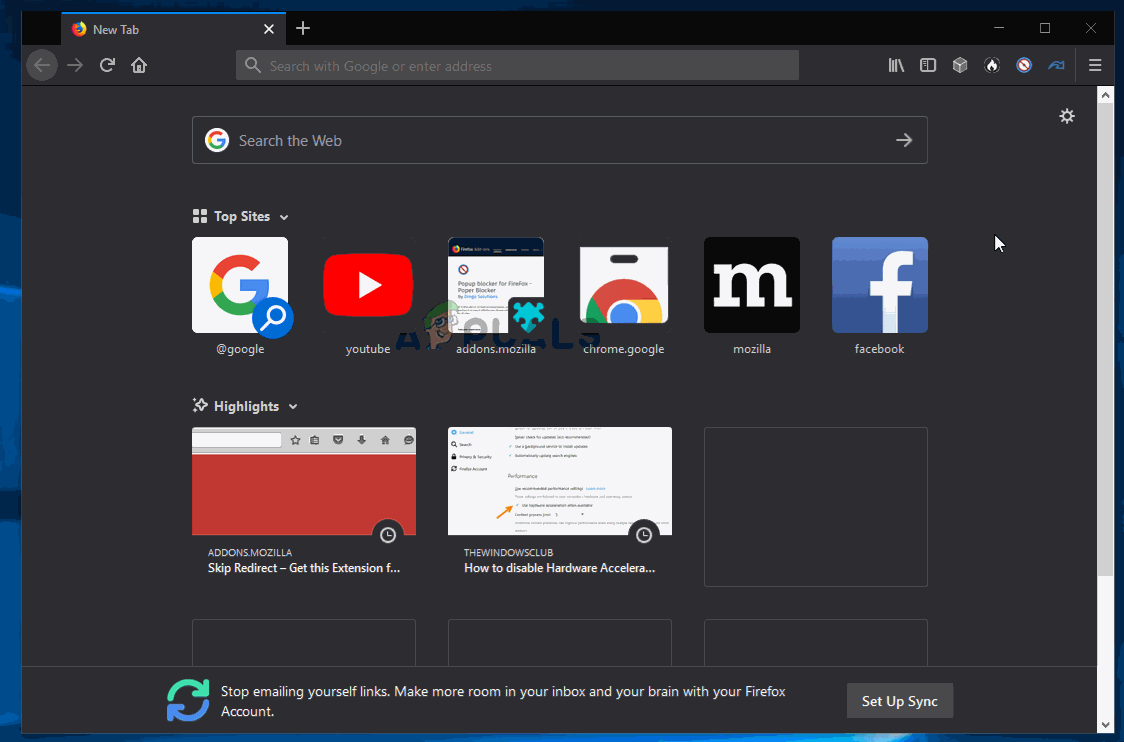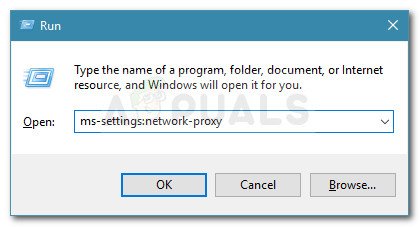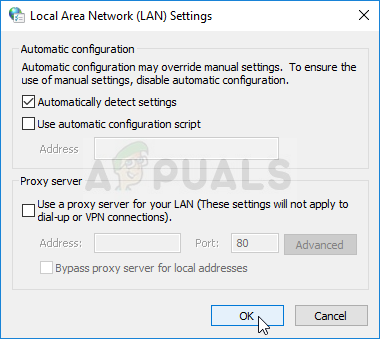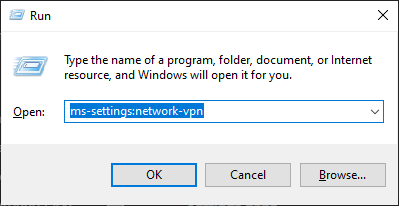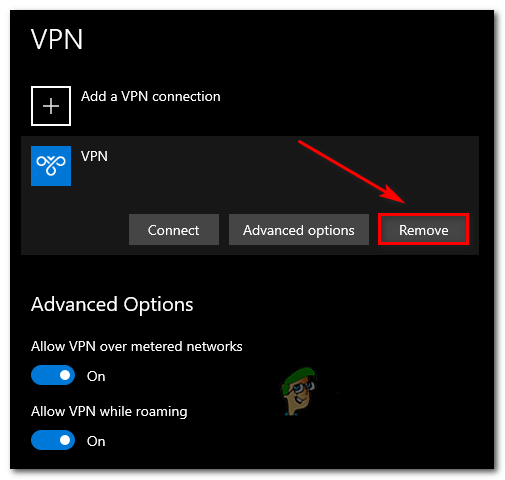சில விண்டோஸ் பயனர்கள் எதிர்கொள்கின்றனர் பிழை 401 அனுமதிக்கப்படவில்லை டிக்கெட் மாஸ்டர் தளத்துடன் டிக்கெட்டுகளை வாங்க முயற்சிக்கும்போது. பெரும்பாலான சந்தர்ப்பங்களில், பாதிக்கப்பட்ட பயனர்கள் டிக்கெட்டுகளை நன்றாகத் தேடலாம், ஆனால் வாங்கும் செயல்முறையை முடிக்க தேதியைத் தேர்ந்தெடுக்க முயற்சித்தவுடன் பிழை தோன்றும்.

டிக்கெட் மாஸ்டர் பிழை 401 அனுமதிக்கப்படவில்லை
பெரும்பாலான பயனர் ஆவணப்படுத்தப்பட்ட நிகழ்வுகளில், பிழை 401 அனுமதிக்கப்படவில்லை டிக்கெட் மாஸ்டர் அமைப்பால் உருவாக்கப்பட்ட தற்காலிக தற்காலிக சேமிப்பு கோப்பு அல்லது குக்கீகள் காரணமாக தோன்றும். அதை சரிசெய்ய, உங்கள் உலாவி கேச் மற்றும் குக்கீகளை அழிக்க ஒரு சில வழிமுறைகளைப் பின்பற்ற வேண்டும்.
ப்ராக்ஸி சேவையகங்கள் அல்லது வி.பி.என் கிளையண்டுகளைப் பயன்படுத்தும் பயனர்களுடன் டிக்கெட் மாஸ்டர் மிகவும் கண்டிப்பானது என்பதை நினைவில் கொள்ளுங்கள். நீங்கள் ஒன்றைப் பயன்படுத்துகிறீர்கள் என்றால், டிக்கெட் மாஸ்டர் தளத்தை மீண்டும் அணுகுவதற்கு முன், உலாவல் அநாமதேய தீர்வை முடக்க வேண்டும்.
பிற சந்தர்ப்பங்களில், பாதிக்கப்பட்ட பயனர்கள் ஒரு பிணைய முரண்பாடு தூண்டுவதற்கு காரணமாக இருப்பதாகக் கூறியுள்ளனர் பிழை 401 அனுமதிக்கப்படவில்லை. பெரும்பாலான பயனர்கள் நெட்வொர்க்கிங் சாதனத்தை மறுதொடக்கம் செய்வதன் மூலம் இந்த விஷயத்தில் சிக்கலை சரிசெய்ய முடிந்தது.
இருப்பினும், நீங்கள் பார்க்கும் பிழை உங்கள் கணக்கில் செயல்படுத்தப்பட்ட தற்காலிக தடையின் விளைவாகவும் இருக்கலாம். இந்த சூழ்நிலை பொருந்தினால், தடை காலாவதியாகும் வரை நீங்கள் 24 மணி நேரம் காத்திருக்க வேண்டும் அல்லது வேறு கணக்கை உருவாக்க வேண்டும் (நீங்கள் காத்திருக்க முடியாவிட்டால்).
முறை 1: உங்கள் உலாவி கேச் மற்றும் குக்கீகளை சுத்தம் செய்தல்
இது மாறும் போது, இந்த குறிப்பிட்ட சிக்கல் தற்காலிக தற்காலிக சேமிப்பு கோப்பு அல்லது டிக்கெட் மாஸ்டர் சேவையால் உருவாக்கப்பட்ட குக்கீ காரணமாக ஏற்படலாம். இந்த வகையான ஏராளமான பயனர் அறிக்கைகள் இருப்பதால், டிக்கெட் மாஸ்டர் சிதைந்த குக்கீகளை உருவாக்கும் போக்கைக் கொண்டிருப்பதால், மேடையில் இருந்து டிக்கெட்டுகளை முன்பதிவு செய்து வாங்குவதற்கான பயனரின் திறனைத் தடுக்கும்.
அதிர்ஷ்டவசமாக, இந்த சிக்கலை எதிர்கொண்ட பல பாதிக்கப்பட்ட பயனர்கள் உலாவியின் அமைப்புகளை அணுகி குக்கீகள் மற்றும் கேச் கோப்புறைகளை அழிப்பதன் மூலம் சிக்கலை தீர்க்க முடிந்தது என்பதை உறுதிப்படுத்தியுள்ளனர். இருப்பினும், நீங்கள் பயன்படுத்தும் உலாவியின் வகையைப் பொறுத்து அவ்வாறு செய்வதற்கான படிகள் வித்தியாசமாக இருக்கும்.
சாத்தியமான ஒவ்வொரு சூழ்நிலையிலும் இடமளிக்க, Chrome, Firefox, இன் கேச் மற்றும் குக்கீகளை அழிக்க உங்களை அனுமதிக்கும் பல துணை வழிகாட்டிகளை நாங்கள் தொகுத்துள்ளோம். எட்ஜ் , இன்டர்நெட் எக்ஸ்ப்ளோரர் மற்றும் ஓபரா. நீங்கள் பயன்படுத்தும் உலாவியைப் பொறுத்து எந்த வழிகாட்டி பொருந்தும் என்பதைப் பின்தொடரவும்.
Chrome இன் கேச் & குக்கீகளை சுத்தம் செய்தல்
- Google Chrome ஐத் திறந்து, மற்ற எல்லா தாவல்களும் மூடப்பட்டிருப்பதை உறுதிசெய்க (செயலில் உள்ளதைத் தவிர).
- அடுத்து, சாளரத்தின் மேல்-வலது பிரிவில் உள்ள செயல் பொத்தானை (மூன்று-புள்ளி ஐகான்) கிளிக் செய்க.
- நீங்கள் உள்ளே செல்ல நிர்வகித்த பிறகு அமைப்புகள் மெனு, திரையின் அடிப்பகுதி வரை எல்லா வழிகளிலும் உருட்டி கிளிக் செய்க மேம்படுத்தபட்ட கண்ணுக்கு தெரியாத மெனுவைக் கொண்டு வர. இது மறைக்கப்பட்ட பொருட்களை வெளிப்படுத்தும்.
- மறைக்கப்பட்ட மெனு தெரிந்தவுடன், எல்லா வழிகளிலும் உருட்டவும் மற்றும் கிளிக் செய்யவும் தனியுரிமை மற்றும் பாதுகாப்பு தாவல்.
- நீங்கள் அணுக முடிந்த பிறகு தனியுரிமை மற்றும் பாதுகாப்பு தாவல், கிளிக் செய்யவும் உலாவல் தரவை அழிக்கவும் .
- அடுத்து, தேர்ந்தெடுக்கவும் அடிப்படை தாவல் மற்றும் பெட்டிகளுடன் தொடர்புடையது என்பதை உறுதிப்படுத்தவும் தற்காலிக சேமிப்பு படங்கள் மற்றும் கோப்புகள் மற்றும் குக்கீகள் மற்றும் பிற பக்க தரவு இயக்கப்பட்டன.
- இப்போது, தேர்ந்தெடுக்கவும் கால வரையறை க்கு எல்லா நேரமும் கீழ்தோன்றும் மெனுவைப் பயன்படுத்தி, தரவை அழி என்பதைக் கிளிக் செய்வதன் மூலம் செயல்முறையைத் தொடங்கவும்.
- குக்கீகள் & கேச் துப்புரவு செயல்முறை முடியும் வரை காத்திருங்கள், பின்னர் சிக்கல் தீர்க்கப்படுகிறதா என்று பார்க்க டிக்கெட் மாஸ்டர் தளத்தைப் பயன்படுத்த முயற்சிக்கவும்.
பயர்பாக்ஸின் கேச் & குக்கீகளை சுத்தம் செய்தல்
- ஒவ்வொரு கூடுதல் பயர்பாக்ஸையும் சரிபார்த்து தொடங்கவும் (தற்போது செயலில் உள்ளதைத் தவிர).
- அடுத்து, திரையின் மேல் வலது மூலையில் உள்ள செயல் பொத்தானைக் கிளிக் செய்து, கிளிக் செய்க விருப்பங்கள் புதிதாக தோன்றிய மெனுவிலிருந்து.
- நீங்கள் உள்ளே நுழைந்தவுடன் அமைப்புகள் மெனு, கிளிக் செய்யவும் தனியுரிமை மற்றும் பாதுகாப்பு இடது கை அட்டவணையில் இருந்து. அடுத்து, கீழே உருட்டவும் குக்கீகள் மற்றும் தள தரவு கிளிக் செய்யவும் தரவை அழி தற்காலிக உள்ளமைக்கப்பட்ட துப்புரவு பயன்பாட்டை கொண்டு வர.
- தரவு அழி மெனுவின் உள்ளே, தொடர்புடைய பெட்டிகளை சரிபார்க்கவும் குக்கீகள் மற்றும் தள தரவு மற்றும் தற்காலிக வலை உள்ளடக்கம் .
- துப்புரவு செயல்முறை செல்ல தயாரானதும், கிளிக் செய்க அழி உங்கள் வலை உள்ளடக்க தரவை சுத்தம் செய்யும் செயல்முறையைத் தொடங்க.
- செயல்முறை முடிந்ததும், உங்கள் உலாவியை மறுதொடக்கம் செய்து, இப்போது சிக்கல் தீர்க்கப்பட்டுள்ளதா என்பதைப் பார்க்கவும், நீங்கள் இதைப் பயன்படுத்த முடியும் டிக்கெட் மாஸ்டர் இயங்குதளம் ஒழுங்காக.
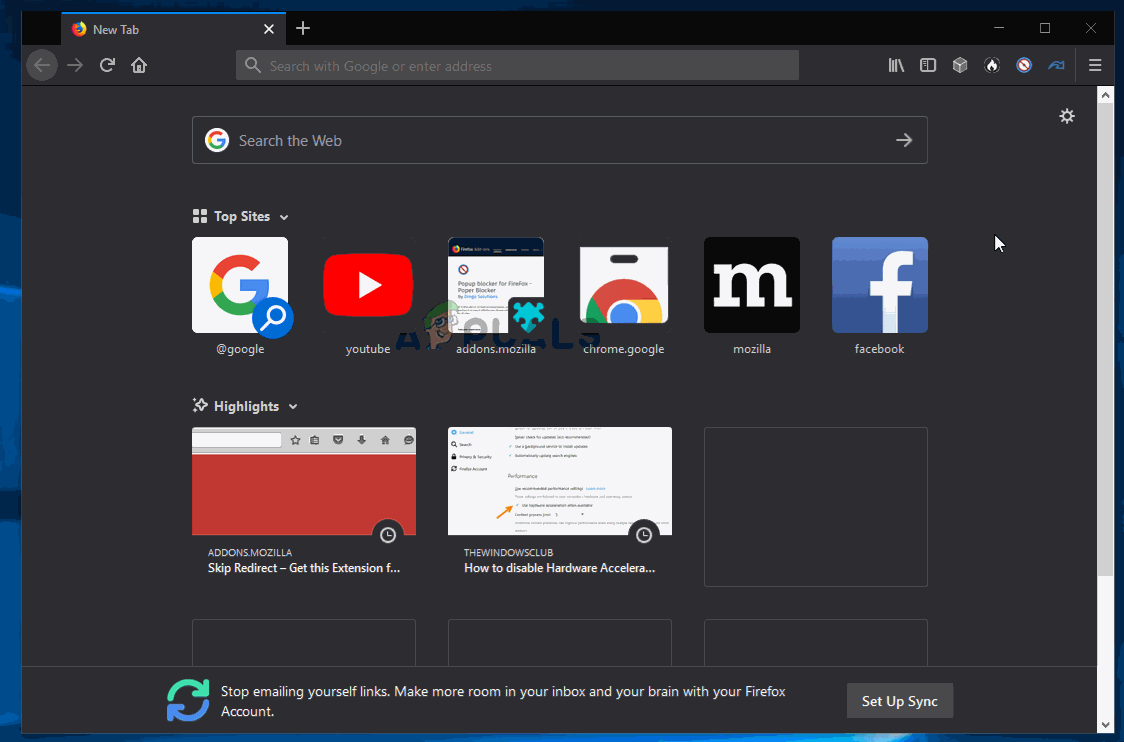
பயர்பாக்ஸின் வலை தற்காலிக சேமிப்பை சுத்தம் செய்தல்
ஓபராவில் தற்காலிக சேமிப்பை சுத்தம் செய்தல்
- ஓபராவைத் திறந்து திரையின் மேல் இடது மூலையில் உள்ள ஐகானைக் கிளிக் செய்க.
- புதிதாக தோன்றிய சூழல் மெனுவிலிருந்து, கிளிக் செய்க அமைப்புகள்.
- நீங்கள் உள்ளே நுழைந்தவுடன் அமைப்புகள் மெனு, கிளிக் செய்யவும் மேம்படுத்தபட்ட, பின்னர் தேர்ந்தெடுக்கவும் தனியுரிமை மற்றும் பாதுகாப்பு வலதுபுறத்தில் செங்குத்து மெனுவிலிருந்து தாவல்.
- தனியுரிமை மற்றும் பாதுகாப்பு மெனு தேர்ந்தெடுக்கப்பட்டவுடன், வலது கை மெனுவுக்குச் சென்று, கீழே உருட்டவும் தனியுரிமை தாவல். நீங்கள் அங்கு சென்றதும், கிளிக் செய்க உலாவல் தரவை அழிக்கவும் .
- உள்ளே உலாவல் தரவை அழிக்கவும் தாவல், பயன்முறையை அமைக்கவும் அடிப்படை, பின்னர் வைக்கவும் கால வரையறை க்கு எல்லா நேரமும் .
- பிறகு உலாவல் தரவு சாளரத்தை அழிக்கவும் திறக்கிறது, தொடர்புடைய பெட்டிகளை சரிபார்க்கவும் குக்கீகள் மற்றும் பிற தள தரவு மற்றும் தற்காலிக சேமிப்பு படங்கள் மற்றும் கோப்புகள் .
- இப்போது துப்புரவு பயன்பாடு கட்டமைக்கப்பட்டுள்ளது, உலாவல் தரவை அழி என்பதைக் கிளிக் செய்து சிக்கல் தீர்க்கப்படுகிறதா என்று பாருங்கள்.
- குக்கீகள் & கேச் சுத்தம் செய்யப்பட்டதும், உங்கள் உலாவியை மறுதொடக்கம் செய்து பாருங்கள் பிழை 401 அனுமதிக்கப்படவில்லை நீங்கள் டிக்கெட் மாஸ்டர் தளத்தைப் பயன்படுத்த முயற்சிக்கும்போது இனி தோன்றாது.

ஓபரா உலாவியில் தற்காலிக சேமிப்பை சுத்தம் செய்தல்
இன்டர்நெட் எக்ஸ்ப்ளோரரில் தற்காலிக சேமிப்பை சுத்தம் செய்தல்
குறிப்பு: நீங்கள் பயன்படுத்தும் இன்டர்நெட் எக்ஸ்ப்ளோரரின் பதிப்பைப் பொருட்படுத்தாமல் கீழேயுள்ள வழிமுறைகள் பொருந்தும்.
- உங்கள் இன்டர்நெட் எக்ஸ்ப்ளோரர் பயன்பாட்டைத் திறந்து கிளிக் செய்யவும் அமைப்புகள் மேல் வலது மூலையில் உள்ள ஐகான்.
- ஒரு முறை அமைப்புகள் சூழல் மெனு தோன்றும், விரிவாக்கு பாதுகாப்பு துணை மெனு மற்றும் கிளிக் செய்யவும் உலாவல் வரலாற்றை நீக்கு .
குறிப்பு: கூடுதலாக, நீங்கள் செல்லலாம் அமைப்புகள்> இணைய விருப்பங்கள் , தேர்ந்தெடுக்கவும் பொது தாவல் பின்னர் கிளிக் செய்யவும் அழி கீழ் இணைய வரலாறு ஒரே மெனுவை அடைய. - நீங்கள் உள்ளே நுழைந்தவுடன் உலாவல் வரலாற்றை நீக்கு தாவல், தொடர்புடைய பெட்டிகளை சரிபார்க்கவும் இணையத்தின் தற்காலிக கோப்புக்கள் மற்றும் வலைத்தள கோப்புகள் மற்றும் குக்கீகள் மற்றும் வலைத்தள தரவு (எல்லாவற்றையும் தேர்வுநீக்கும்போது).
- இப்போது பயன்பாடு செல்ல தயாராக உள்ளது, கிளிக் செய்யவும் அழி மற்றும் செயல்பாடு முடிவடையும் வரை காத்திருக்கவும்.
- செயல்முறை முடிந்ததும், உங்கள் கணினியை மறுதொடக்கம் செய்து டிக்கெட் மாஸ்டர் சிக்கல் தீர்க்கப்பட்டுள்ளதா என்று பாருங்கள்.

இன்டர்நெட் எக்ஸ்ப்ளோரரில் கேச் & குக்கீகளை சுத்தம் செய்தல்
விளிம்பில் தற்காலிக சேமிப்பை சுத்தம் செய்தல்
- மைக்ரோசாஃப்ட் எட்ஜ் திறந்து கிளிக் செய்யவும் மையம் ஐகான் (திரையின் மேல்-வலது பகுதி).
- அடுத்து, தேர்ந்தெடுக்கவும் வரலாறு புதிதாக தோன்றிய செங்குத்து மெனுவிலிருந்து தாவல், பின்னர் கிளிக் செய்யவும் ஐகானை அழி ஹைப்பர்லிங்க்.
- நீங்கள் உள்ளே நுழைந்தவுடன் உலாவல் தரவை அழி தாவல், தொடர்புடைய பெட்டிகளை சரிபார்க்கவும் குக்கீகள் மற்றும் சேமித்த வலைத்தள தரவு மற்றும் தற்காலிக சேமிப்பு தரவு எல்லாவற்றையும் தேர்வுநீக்கும்போது கோப்புகள்.
- துப்புரவு பணியைத் தொடங்க நீங்கள் தயாராக இருக்கும்போது, கிளிக் செய்க அழி செயல்முறை முடிவடையும் வரை காத்திருக்கவும்.
- செயல்முறை முடிந்ததும், பயன்படுத்த முயற்சிக்கவும் டிக்கெட் மாஸ்டர் மேடையில் மற்றும் சிக்கல் தீர்க்கப்பட்டதா என்று பாருங்கள்.

விளிம்பில் தற்காலிக சேமிப்பை சுத்தம் செய்தல்
உங்கள் உலாவி தற்காலிக சேமிப்பு தரவு & குக்கீகளை நீங்கள் அழித்துவிட்டால், நீங்கள் இன்னும் சந்திக்கிறீர்கள் பிழை 401 அனுமதிக்கப்படவில்லை, கீழே உள்ள அடுத்த சாத்தியமான பிழைத்திருத்தத்திற்கு கீழே செல்லவும்.
முறை 2: VPN கிளையன்ட் அல்லது ப்ராக்ஸி சேவையகத்தை முடக்குதல் (பொருந்தினால்)
உங்கள் உலாவியைத் துடைப்பது உங்களுக்கான சிக்கலைத் தீர்க்கவில்லை என்றால், டிக்கெட் மாஸ்டர் இயங்குதளம் சிறப்பாக இயங்காது என்பதை நினைவில் கொள்ளுங்கள் ப்ராக்ஸி சேவையகங்கள் அல்லது VPN கிளையண்டுகள். இது மாறிவிட்டால், இந்த டிக்கெட் தளத்தால் நிறைய அநாமதேய சேவைகள் தடுக்கப்படுகின்றன.
பாதிக்கப்பட்ட பல பயனர்கள் தங்களது ப்ராக்ஸி சேவையகம் அல்லது அவர்கள் பயன்படுத்தும் விபிஎன் கிளையண்டை முடக்குவதன் மூலம் மட்டுமே சிக்கலை தீர்க்க முடிந்தது என்று தெரிவித்துள்ளனர். நல்ல செய்தி என்னவென்றால், நீங்கள் டிக்கெட் தளத்தைப் பயன்படுத்தும் போது மட்டுமே அதை முடக்க வேண்டும் (நீங்கள் அதை மீண்டும் இயக்கலாம்).
நீங்கள் ஒன்றைப் பயன்படுத்தினால் உங்கள் VPN அல்லது ப்ராக்ஸி சேவையகத்தை முடக்க உதவும் இரண்டு தனித்தனி வழிகாட்டிகளை நாங்கள் உருவாக்கியுள்ளோம்.
ப்ராக்ஸி சேவையகத்தை முடக்குகிறது
- ஒரு திறக்க ஓடு அழுத்துவதன் மூலம் உரையாடல் பெட்டி விண்டோஸ் விசை + ஆர். அடுத்து, தட்டச்சு செய்க ” ms-settings: network-proxy ’ அழுத்தவும் உள்ளிடவும் திறக்க ப்ராக்ஸி தாவல் அமைப்புகள் செயலி.
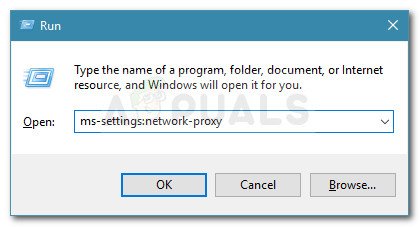
உரையாடலை இயக்கவும்: ms-settings: network-proxy
- நீங்கள் உள்ளே வந்தவுடன் ப்ராக்ஸி தாவல் அமைப்புகள் மெனு, கீழே நகர்த்தவும் கையேடு ப்ராக்ஸி அமைப்பு பிரிவு. அடுத்து, திரையின் வலது புறப் பகுதிக்குச் சென்று அதனுடன் தொடர்புடைய பெட்டியைத் தேர்வுநீக்கவும் ப்ராக்ஸி சேவையகத்தைப் பயன்படுத்தவும் .
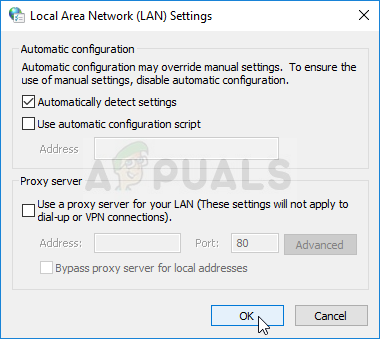
ப்ராக்ஸி சேவையகங்களின் பயன்பாட்டை முடக்கு
- முடக்க நிர்வகித்த பிறகு ப்ராக்ஸி சேவையகம், உங்கள் கணினியை மறுதொடக்கம் செய்து, அடுத்த கணினி தொடக்கத்தில் சிக்கலை தீர்க்க முடியுமா என்று பாருங்கள் டிக்கெட் மாஸ்டர் மீண்டும் தளம்.
VPN கிளையண்டை முடக்கு / நிறுவல் நீக்கு
உங்கள் VPN கிளையண்டை முடக்குவதற்கான படிகள் நீங்கள் பயன்படுத்தும் செயலாக்க வகையைப் பொறுத்தது. நீங்கள் ஒரு டெஸ்க்டாப் VPN கிளையண்டை நிறுவியிருந்தால், நீங்கள் குறிப்பிட்ட அமைப்புகள் மெனுவை அணுக வேண்டும் மற்றும் அங்கிருந்து VPN இணைப்பை முடக்க வேண்டும்.

VPN கிளையண்டை முடக்குகிறது
இருப்பினும், நீங்கள் விண்டோஸ் 10 உள்ளமைக்கப்பட்ட அம்சத்தின் மூலம் VPN இணைப்பை அமைத்திருந்தால், அதை முடக்குவதற்கான விரைவான வழிகாட்டி இங்கே:
- அச்சகம் விண்டோஸ் விசை + ஆர் திறக்க ஒரு ஓடு உரையாடல் பெட்டி. அடுத்து, தட்டச்சு செய்க ‘எம்.எஸ்-அமைப்புகள்: பிணைய- vpn’ அழுத்தவும் உள்ளிடவும் திறக்க திறக்க வி.பி.என் தாவல் அமைப்புகள் செயலி.
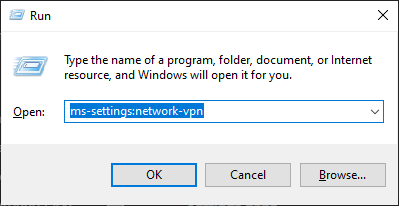
VPN கிளையண்டை அணுகும்
- VPN இணைப்பு தாவலின் உள்ளே, வலது புறப் பகுதிக்குச் சென்று உங்கள் VPN ஐக் கிளிக் செய்து, கிளிக் செய்க அகற்று டிக்கெட் மாஸ்டர் இயங்குதளத்துடன் குறுக்கிடுவதைத் தடுக்க சூழல் மெனுவிலிருந்து.
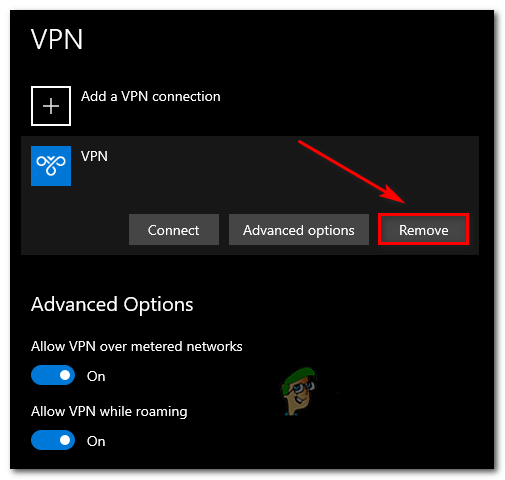
VPN கிளையண்டை நீக்குகிறது
முறை 3: உங்கள் திசைவி / மோடமை மறுதொடக்கம் செய்யுங்கள்
அது மாறிவிடும், தி பிழை 401 இல்லை உங்கள் நெட்வொர்க்கிங் சாதனத்தை (திசைவி அல்லது மோடம்) மறுதொடக்கம் செய்வதன் மூலம் அனுமதிக்கப்பட்டவை தீர்க்கப்படலாம். நெட்வொர்க் முரண்பாடு சில தகவல் பாக்கெட்டுகள் சேவையகத்திற்கு அனுப்பப்படுவதைத் தடுக்கும்.
இந்த சூழ்நிலை பொருந்தக்கூடியது மற்றும் உங்கள் ISP க்கு தற்போது எந்த சிக்கல்களும் இல்லை என்றால், பிணைய மறுதொடக்கத்தை கட்டாயப்படுத்துவதன் மூலம் சிக்கலை நீங்கள் சரிசெய்ய முடியும்.
இந்த நடைமுறையைச் செய்ய, ஆன் / ஆஃப் பொத்தானை ஒரு முறை அழுத்தி, மீண்டும் அழுத்துவதற்கு முன்பு 30 வினாடிகள் அல்லது அதற்கு மேல் காத்திருக்கவும். கூடுதலாக, நீங்கள் மின் நிலையத்திலிருந்து மின் கேபிளைத் துண்டிக்கலாம், அரை நிமிடம் காத்திருந்து மீண்டும் செருகலாம்.

திசைவியை மறுதொடக்கம் செய்வதற்கான ஆர்ப்பாட்டம்
நீங்கள் ஏற்கனவே இதைச் செய்திருந்தால் பிழை 401 அனுமதிக்கப்படவில்லை டிக்கெட் மாஸ்டர் இயங்குதளத்தைப் பயன்படுத்த முயற்சிக்கும்போது இன்னும் தோன்றும், கீழே உள்ள இறுதி முறைக்கு கீழே செல்லுங்கள்.
முறை 4: 24 மணி நேரம் காத்திருங்கள்
இது மாறும் போது, டிக்கெட் மாஸ்டர் இயங்குதளம் தூண்டக்கூடும் பிழை 401 அனுமதிக்கப்படவில்லை நீங்கள் ஒரு போட் என்று வடிகட்டுதல் வழிமுறை விஷயங்களில். பெரும்பாலான சந்தர்ப்பங்களில், நீங்கள் பல முறை புதுப்பித்தால் அல்லது உங்கள் சாதனத்துடன் ஒரே பக்கத்தை பல சாதனங்களுடன் அணுகினால் இது உங்கள் குறியீட்டைக் கொண்டு டி.எம்.
இந்த சூழ்நிலை பொருந்தக்கூடியது மற்றும் வடிகட்டுதல் வழிமுறை பூட்டைத் தூண்டினால், தற்காலிக தடை காலாவதியாகும் வரை காத்திருப்பதைத் தவிர வேறு வழியில்லை. இந்த வழக்கில், பிரச்சினை 24 மணி நேரத்திற்குப் பிறகு தானாகவே தீர்க்கப்படும்.
உங்கள் ஐபிக்கு பதிலாக உங்கள் கணக்கில் அடைப்பு அமல்படுத்தப்படுவதால் தற்காலிக தடையைத் தவிர்ப்பது ஆபத்தானது மற்றும் செய்வது கடினம் என்பதை நினைவில் கொள்ளுங்கள். சிக்கலைத் தீர்ப்பதற்கான சிறந்த வழி, இந்த விஷயத்தில், நேரத்திற்காக காத்திருப்பதுதான். நீங்கள் காத்திருக்க முடியாவிட்டால், வேறு கணக்கை உருவாக்கி, அதனுடன் உங்கள் டிக்கெட்டுகளைப் பெறுங்கள்.
குறிச்சொற்கள் டிக்கெட் மாஸ்டர் விண்டோஸ் 7 நிமிடங்கள் படித்தது